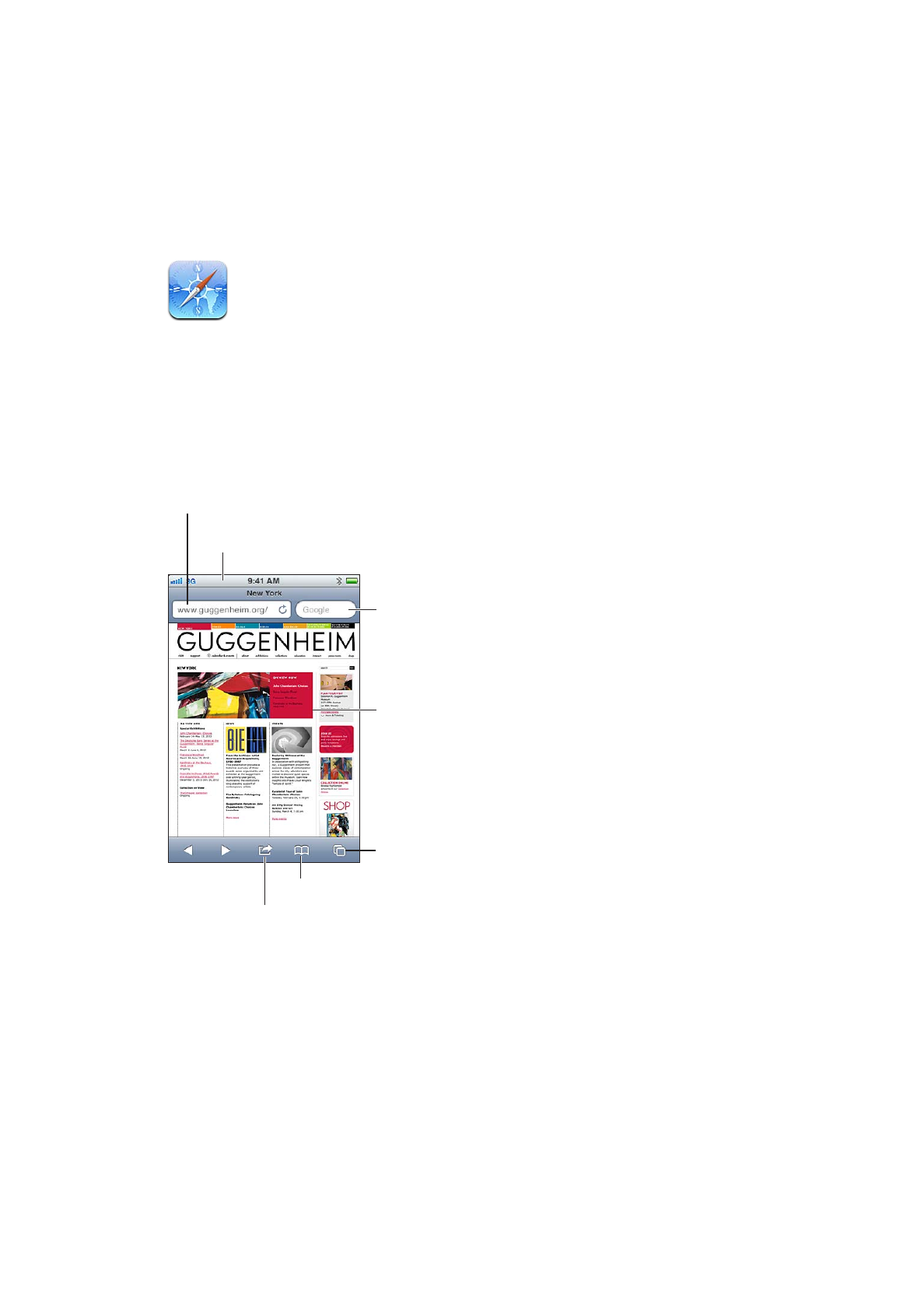
Visualizzare pagine web
Cerca sul web e nella
pagina attuale.
Scorri tra pagine web
aperte o apri una
nuova pagina.
Tocca due volte o pizzica
per ingrandire o ridurre.
Inserisci un indirizzo web (URL).
Aggiungi un preferito, aggiungi a Elenco
lettura, aggiungi un'icona alla schermata
Home, o condividi o stampa la pagina.
Tocca la barra di stato per scorrere
rapidamente in cima allo schermo.
Visualizza i Preferiti o Elenco lettura.
Per visualizzare una pagina web: tocca il campo indirizzo (nella barra del titolo) per far apparire
la tastiera. Scrivi l'indirizzo web, quindi tocca Vai.
Se il campo indirizzo non è visibile, tocca la barra di stato nella parte superiore della schermo per
scorrere rapidamente fino in alto.
Puoi visualizzare le pagine web in orientamento verticale o orizzontale.
74
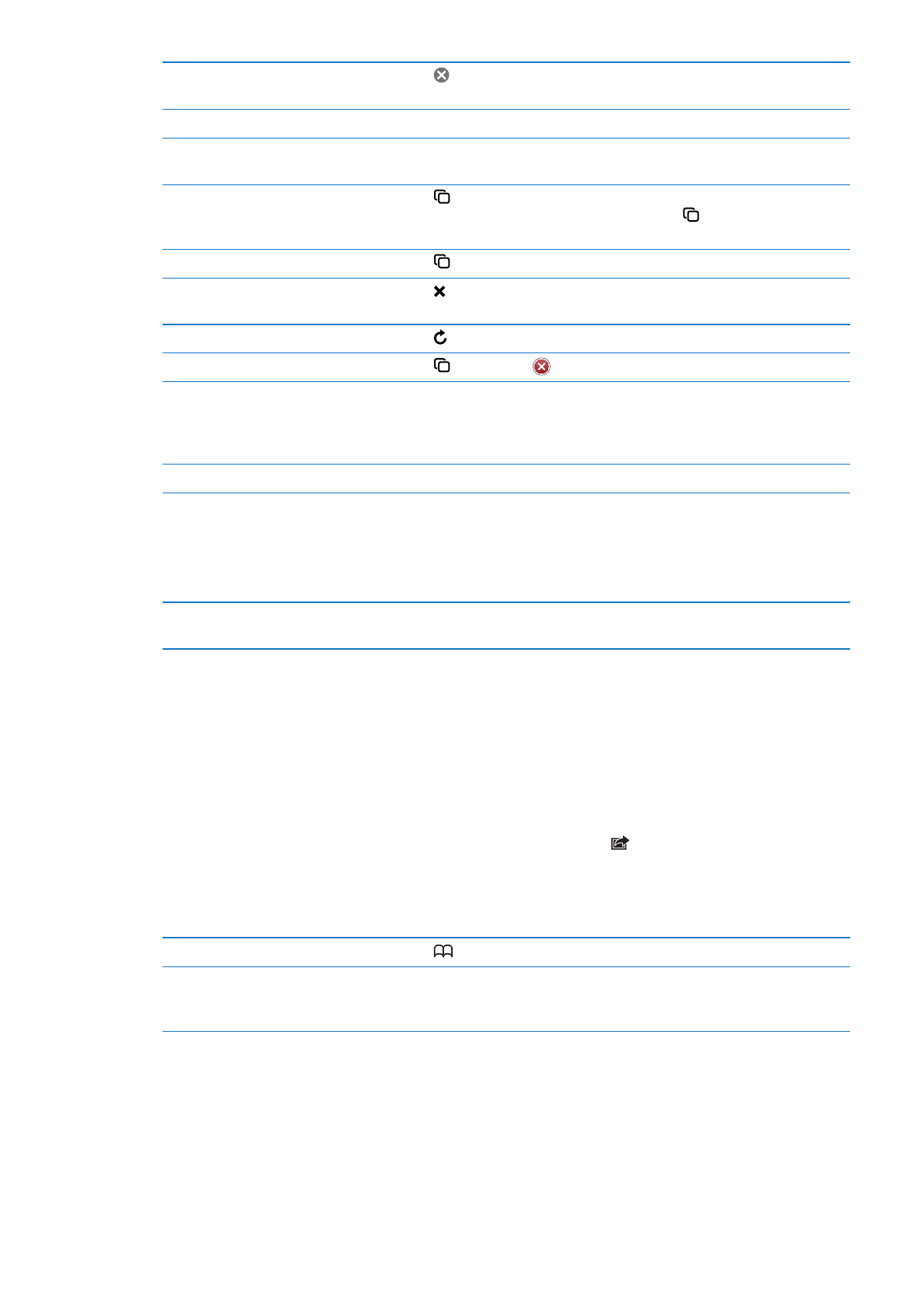
Cancellare il testo del campo
indirizzo
Tocca .
Scorrere una pagina web
Trascina in alto, in basso o lateralmente.
Fare scorrere il frame di una pagina
web
Scorri con due dita dentro il frame.
Aprire una nuova pagina
Tocca , quindi tocca Nuova pagina. Puoi tenere aperte fino a otto pagine
contemporaneamente. Un numero all'interno di indica il numero di pa-
gine aperte.
Andare a un'altra pagina
Tocca , scorri a destra o sinistra, quindi tocca la pagina.
Annullare il caricamento di una
pagina web
Tocca .
Ricaricare una pagina web
Tocca nel campo indirizzo.
Chiudere una pagina
Tocca , quindi tocca
accanto alla pagina.
Proteggere le informazioni per-
sonali e impedire ad alcuni siti
web di tenere traccia del tuo
comportamento.
Vai in Impostazioni > Safari e attiva Navigazione privata.
Impostare le opzioni per Safari
Vai in Impostazioni > Wi-Fi.